Laptop User Guide - Windows XP
Table Of Contents
- Funksjoner
- Nettverk
- Pekeutstyr og tastatur
- Bruke pekeutstyr
- Bruke tastaturet
- Bruke direktetaster
- Vise systeminformasjon
- Åpne Hjelp og støtte
- Redusere lysstyrken på skjermen
- Øke lysstyrken på skjermen
- Skifte visning
- Starte ventemodus (fn+f5)
- Starte QuickLock (fn+f6) (kun på enkelte modeller)
- Åpne nettleseren (fn+f7) (kun på enkelte modeller)
- Starte skriveren (fn+f8) (kun på enkelte modeller)
- Dempe høyttalerlyden (fn+f7) (kun på enkelte modeller)
- Redusere høyttalerlyden (fn+f8) (kun på enkelte modeller)
- Øke høyttalerlyden (fn+f9) (kun på enkelte modeller)
- Spille av forrige spor eller sekvens på en lyd-CD eller en DVD (fn+f10) (kun på enkelte modeller)
- Spille av, ta en pause i eller fortsette avspillingen av en lyd-CD eller en DVD (fn+f11) (kun på enk ...
- Spille av neste spor eller sekvens på en lyd-CD eller en DVD (fn+f12) (kun på enkelte modeller)
- Bruke direktetaster
- Bruke det innebygde numeriske tastaturet
- Bruke et eksternt numerisk tastatur (ekstrautstyr)
- Multimedier
- Multimediefunksjoner
- Multimedieprogramvare
- Lyd
- Video
- Optisk stasjon (kun på enkelte modeller)
- Finne den installerte optiske stasjonen
- Bruke optiske plater (CD-er, DVD-er og BD-er)
- Velge riktig platetype (CD-er, DVD-er og BD-er)
- Spille av CD-er, DVD-er og BD-er
- Konfigurere Autokjør
- Endre soneinnstillinger for DVD
- Om opphavsrett
- Kopiere en CD eller DVD
- Lage (brenne) CD- og DVD-plater
- Ta ut en optisk plate (CD, DVD eller BD)
- Feilsøking
- Skuffen på den optiske stasjonen vil ikke åpnes slik at en CD, DVD eller BD kan tas ut
- Datamaskinen registrerer ikke den optiske stasjonen
- Forhindre avbrudd i avspillingen
- En plate spilles ikke av
- En plate spilles ikke av automatisk
- En film stopper, hopper over deler eller spilles av med feil
- En film vises ikke på en ekstern skjerm
- Prosessen med å brenne en plate starter ikke, eller den stopper før den er fullført
- En enhetsdriver må installeres på nytt
- Webkamera
- Strømstyring
- Angi strømalternativer
- Bruke ekstern strøm
- Bruke batteristrøm
- Vise hvor mye strøm det er igjen i batteriet
- Sette inn eller ta ut batteriet
- Lade batteriet
- Oppnå maksimal brukstid før batteriet må lades
- Håndtere lav batterispenning
- Kalibrere et batteri
- Spare batteristrøm
- Oppbevare batterier
- Kassere brukte batterier
- Bytte batteri
- Teste en strømadapter
- Slå av datamaskinen
- Disker og stasjoner
- Eksterne enheter
- Eksterne mediekort
- Minnemoduler
- Sikkerhet
- Beskytte datamaskinen
- Bruke passord
- Bruke sikkerhetsfunksjonene i Computer Setup (Datamaskinkonfigurasjon)
- Bruke antivirusprogramvare
- Bruke brannmurprogramvare
- Installere kritiske oppdateringer
- Bruke HP ProtectTools Security Manager (kun på enkelte modeller)
- Installere en tyverisikringskabel
- Programvareoppdateringer
- Sikkerhetskopiering og gjenoppretting
- Computer Setup (Datamaskinkonfigurasjon)
- MultiBoot (Fleroppstart)
- Administrasjon og utskrift
- Rengjøring
- Stikkordregister
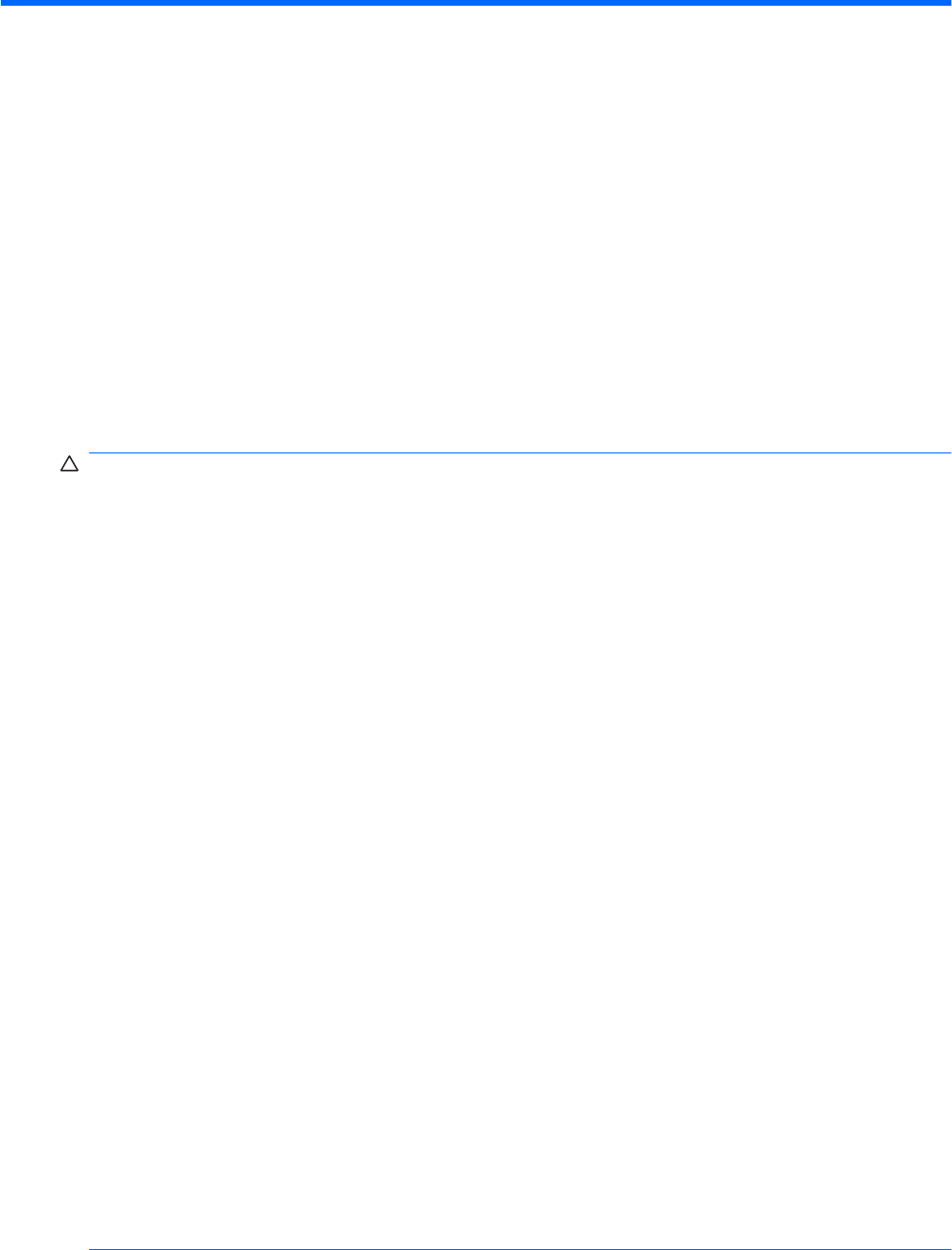
6 Disker og stasjoner
Plassering av installerte stasjoner
Hvis du vil vise stasjonene som er installert på datamaskinen, velger du Start > Min datamaskin.
På modeller med en sekundær harddisk (stasjon D) blir den optiske stasjonen stasjon E. Den neste
stasjonen som legges til systemet, for eksempel en ny USB-stasjon, blir tildelt den neste tilgjengelige
stasjonsbokstaven.
Håndtere disker og stasjoner
Disker og stasjoner må behandles forsiktig. Les disse retningslinjene før du håndterer disker og
stasjoner. Andre retningslinjer er beskrevet i de respektive fremgangsmåtene.
FORSIKTIG: Ta hensyn til disse forholdsreglene for å redusere faren for skader på datamaskinen,
disker og stasjoner, og tap av informasjon:
Før du flytter en datamaskin som er koblet til en ekstern harddisk, aktiverer du ventemodus og lar
skjermen avslutte, eller du kan koble fra den eksterne harddisken på riktig måte.
Før du håndterer disken eller stasjonen, bør du berøre den umalte metalloverflaten på disken eller
stasjonen for å lade ut eventuell statisk elektrisitet.
Ikke berør kontaktpinnene på en flyttbar stasjon eller på datamaskinen.
Disker og stasjoner må håndteres forsiktig. Sørg for at du ikke slipper dem ned eller plasserer noe oppå
dem.
Slå av maskinen før du tar ut eller setter inn en disk eller stasjon. Hvis du ikke er sikker på om
datamaskinen er slått av eller i vente- eller dvalemodus, slår du datamaskinen på og avslutter ved hjelp
av operativsystemet.
Ikke bruk makt når du setter disken eller stasjonen inn i stasjonssporet.
Ikke bruk tastaturet eller flytt datamaskinen mens en optisk stasjon skriver til en plate. Skriveprosessen
er følsom for vibrasjoner.
Hvis batteriet er den eneste strømkilden som brukes, må du passe på at batteriet er tilstrekkelig ladet
før du skriver til medier.
Ikke utsett stasjoner eller disker for ekstrem fuktighet eller ekstreme temperaturer.
Ikke utsett diskene og stasjonene for væske. Ikke spray rengjøringsmidler på disker og stasjoner.
Ta ut mediet fra en stasjon før du tar stasjonen ut av stasjonsbrønnen, eller før du skal reise med,
transportere eller oppbevare en stasjon.
Hvis du må sende en disk eller stasjon med post, pakker du den i bobleplast eller tilsvarende beskyttende
emballasje, og merker den FRAGILE, FORSIKTIG eller lignende.
Ikke utsett disken eller stasjonen for magnetiske felt. Sikkerhetsutstyr som har magnetiske felt, er blant
annet sikkerhetsporter og håndskannere som brukes på flyplasser. Sikkerhetsutstyr som kontrollerer
håndbagasje, vanligvis ved hjelp av et transportbelte, bruker vanligvis røntgenstråler i stedet for
magnetisme. Røntgenstråler skader ikke harddisker.
64 Kapittel 6 Disker og stasjoner










